Les problèmes de crash Premiere Pro peuvent être résolus en vérifiant la configuration du système, en mettant à jour les logiciels et les plug-ins, en nettoyant les caches et en optimisant les paramètres du projet. Tout d'abord, vous devez confirmer si l'ordinateur répond aux exigences de configuration officiellement recommandées par Adobe, y compris les performances GPU, la capacité RAM et les mises à jour du pilote; Deuxièmement, assurez-vous que Premiere et Creative Cloud sont les dernières versions et vérifiez régulièrement les mises à jour; Dans le même temps, vous devez effacer le cache multimédia et réinitialiser les préférences pour éliminer les interférences de fichiers temporaires; De plus, évitez d'empiler trop de couches et d'effets spéciaux sur la chronologie et utilisez des clips proxy ou rendez les fichiers d'aper?u pour améliorer la stabilité.

Premiere Pro se bloque beaucoup? Ouais, c'est super frustrant. Ce n'est pas toujours de votre faute non plus - parfois c'est le logiciel, parfois c'est ainsi que les choses sont configurées. Mais il y a des choses que vous pouvez essayer de la rendre plus stable.
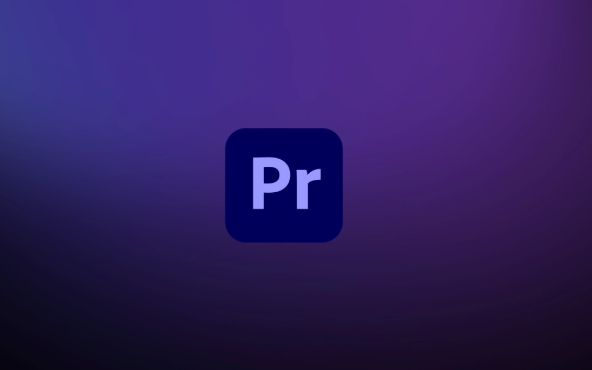
Vérifiez d'abord les exigences du système
Avant de plonger dans des correctifs complexes, assurez-vous que votre machine répond réellement à ce dont la première a besoin. Si votre GPU est trop ancien ou que RAM est faible, même l'édition de base peut provoquer des accidents.
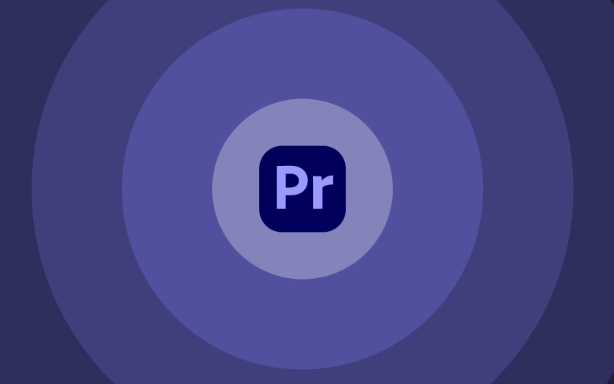
- Vérifiez le site officiel d'Adobe pour les spécifications recommandées pour votre version
- Assurez-vous que vos pilotes graphiques sont mis à jour (NVIDIA / AMD / Intel ont tous leurs propres outils)
- évitez d'utiliser des codecs non pris en charge - certains formats comme H.264 des téléphones peuvent être instables
Si vous êtes sur un ordinateur portable plus ancien ou un système avec des graphiques intégrés, ne vous attendez pas à une navigation en douceur. Vous devrez peut-être modifier la modification au lieu de travailler avec des fichiers intégraux.
Gardez la première et les plugins mis à jour
Les accidents se produisent souvent à cause des bogues qu'Adobe a déjà corrigé dans des versions plus récentes. Même si vous ne voyez pas les invites de mise à jour, vérifiez manuellement de temps en temps.
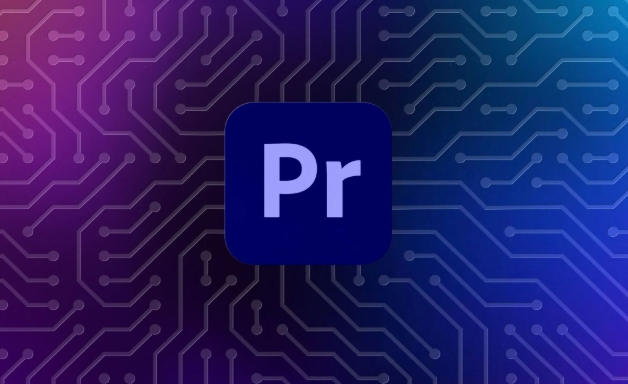
- Allez pour aider> Mises à jour à l'intérieur de Premiere
- Assurez-vous également que Creative Cloud est défini sur les mises à jour automatiquement
- Les plugins obsolètes peuvent également écraser l'application - les demandant une par une pour tester
Une bonne règle d'or: si vous exécutez une ancienne version de Premiere (comme 2020 ou plus t?t), pensez à mettre à jour au moins 2022 ou plus tard. La stabilité s'est beaucoup améliorée à ce moment-là.
Effacer le cache et réinitialiser les préférences
Parfois, le cache corrompu ou les paramètres de mauvaise préférence sont le véritable coupable. Faire une réinitialisation ne supprime pas vos projets, efface simplement les fichiers temporaires et les paramètres d'interface.
Pour réinitialiser les préférences:
- Hold Alt (Windows) ou l'option (Mac) lors du lancement de Premiere
- Confirmez que vous souhaitez réinitialiser les préférences
Aussi, effacez-les régulièrement:
- Cache multimédia (Préférences> Cache multimédia)
- Dossier de projets de sauvegarde automatique (vous pouvez également modifier cet emplacement si votre lecteur est plein)
Si vous travaillez sur un lecteur externe, déplacez d'abord le projet vers votre SSD interne - Première n'aime pas les disques lents.
Attention aux séquences surchargées
Trop de couches, d'effets ou de transitions peuvent surcharger le moteur de lecture de Premiere, surtout si votre matériel n'est pas de niveau supérieur.
Essayez ces:
- Utiliser des proxys pour des images haute résolution
- Rendre des fichiers d'aper?u (Ctrl / CMD ENTER)
- Briser les grandes séquences en plus petites
Et n'ignorez pas le triangle d'avertissement dans la chronologie - si la première vous dit que la lecture sera des cadres abandonnés, prenez-le au sérieux. C'est souvent un accident en attente de se produire.
La plupart de ces correctifs ne prennent pas longtemps et peuvent vous faire économiser des heures de maux de tête. Ce n'est pas magique - il s'agit simplement de faire correspondre le logiciel à votre configuration et de garder tout propre dans les coulisses.
Ce qui précède est le contenu détaillé de. pour plus d'informations, suivez d'autres articles connexes sur le site Web de PHP en chinois!

Outils d'IA chauds

Undress AI Tool
Images de déshabillage gratuites

Undresser.AI Undress
Application basée sur l'IA pour créer des photos de nu réalistes

AI Clothes Remover
Outil d'IA en ligne pour supprimer les vêtements des photos.

Clothoff.io
Dissolvant de vêtements AI

Video Face Swap
échangez les visages dans n'importe quelle vidéo sans effort grace à notre outil d'échange de visage AI entièrement gratuit?!

Article chaud

Outils chauds

Bloc-notes++7.3.1
éditeur de code facile à utiliser et gratuit

SublimeText3 version chinoise
Version chinoise, très simple à utiliser

Envoyer Studio 13.0.1
Puissant environnement de développement intégré PHP

Dreamweaver CS6
Outils de développement Web visuel

SublimeText3 version Mac
Logiciel d'édition de code au niveau de Dieu (SublimeText3)

Sujets chauds
 Comment utiliser l'outil de rasoir dans Premiere Pro
Jul 02, 2025 pm 03:58 PM
Comment utiliser l'outil de rasoir dans Premiere Pro
Jul 02, 2025 pm 03:58 PM
La méthode pour utiliser rapidement l'outil de rasoir dans PremieRerepro consiste à appuyer sur la touche C; 1. Appuyez sur la touche C du clavier pour passer à l'outil de rasoir, ou vous pouvez trouver l'ic?ne du couteau dans la barre d'outils de gauche pour la sélectionner; 2. Positionnez la tête de lecture à la position que vous devez couper, cliquez sur le clip pour couper; 3. Si vous devez supprimer la partie centrale, vous pouvez sélectionner la section centrale et appuyer sur Supprimer pour le supprimer après la coupe du même clip; 4. Utilisez l'outil de sélection (V) pour ajuster la séquence des clips ou laisser une chronologie vide; 5. Si vous avez besoin de couper le clip multi-piste en même temps, vous pouvez vérifier "toutes les pistes" dans le menu supérieur; 6. Si vous coupez accidentellement les mauvais clips, vous pouvez annuler ou cliquer avec le bouton droit sur les clips; 7. Faites attention à garantir que la tête de lecture est utilisée lorsque vous l'utilisez; 6. Si vous le coupez accidentellement, vous pouvez annuler ou cliquer avec le bouton droit sur les clips; 7.
 comment faner audio dans Premiere Pro
Jul 05, 2025 am 12:50 AM
comment faner audio dans Premiere Pro
Jul 05, 2025 am 12:50 AM
L'ajout d'un effet de fondu à l'audio dans Premierepro peut être réalisé de trois manières: 1. Utilisez des effets de transition audio tels que "gain constant" ou "fondu exponentiel" et faites glisser directement vers le début du clip audio; 2. Ajouter manuellement les images clés de volume dans le panneau "Contr?les d'effet" et contr?ler la vitesse et la nature de la commande en ajustant la position et la courbe de l'image clé; 3. Utilisez le "TRAIL MIXER" pour faire glisser le curseur de volume en temps réel pour enregistrer la piste d'opération, qui convient à la gestion unifiée de l'audio multi-piste. Chaque méthode a ses propres avantages. Le débutant peut choisir d'atteindre rapidement l'effet de transition, les utilisateurs avancés conviennent à un ajustement manuel ou à utiliser le mélangeur de piste pour obtenir un contr?le plus raffiné. Enfin, il est recommandé que l'aper?u garantit que la transition audio est naturelle et fluide.
 Comment réparer la dérive audio dans Premiere Pro
Jul 02, 2025 pm 04:01 PM
Comment réparer la dérive audio dans Premiere Pro
Jul 02, 2025 pm 04:01 PM
Pour résoudre le problème de l'audio et de la vidéo hors synchronisation dans Premierepro, vérifiez d'abord les paramètres de la chronologie pour vous assurer que la fréquence d'images correspond à la fréquence d'échantillonnage audio; Deuxièmement, activer l'accélération matérielle et optimiser les paramètres de cache pour améliorer les performances; Utilisez ensuite la fonction de verrouillage de synchronisation pour empêcher la désactivation de la piste; Enfin, faites attention aux paramètres d'exportation, sélectionnez un format stable et confirmez que les paramètres audio sont corrects. Effectuez les étapes ci-dessus à leur tour pour éviter efficacement les problèmes de dérive audio et vidéo.
 Comment normaliser l'audio dans Premiere Pro
Jul 04, 2025 am 12:16 AM
Comment normaliser l'audio dans Premiere Pro
Jul 04, 2025 am 12:16 AM
NormalizingAudioInpremerereproad ajustementtheLoudestPeakInAcliptoAtargetlevel, BalancingVolumeCrossClips.1.Right-ClickaclipandChoose "Audiogain ..." 2.Sélectionnez "NormalizemaxPeakto" et SetatArgetLIVILL’SVOLUMEUFICE.itwoapply; ThisScalsEachclip’sVolumeuformy.itwoPapply; ThisScalsEachclip’sVolumeuforMy.itwoPhtoAPCY;
 Adobe Premiere Pro est-il gratuit
Jul 03, 2025 am 12:26 AM
Adobe Premiere Pro est-il gratuit
Jul 03, 2025 am 12:26 AM
AdobepremeRerepro n'est pas un logiciel libre. Vous devez vous abonner à AdobecreativeCloud. Les principales méthodes comprennent des abonnements mensuels ou annuels, et les étudiants et les enseignants peuvent bénéficier de rabais; De plus, vous pouvez également choisir des logiciels alternatifs gratuits tels que Davinciresolve, ShotCut, OpenShot et Lightworks; Vous devez faire attention à la période d'essai de 7 jours, à la déduction possible de la liaison des cartes de crédit et à l'annulation au milieu ne conservera pas le temps restant.
 Comment appliquer un effet à plusieurs clips de Premiere Pro
Jul 05, 2025 am 12:22 AM
Comment appliquer un effet à plusieurs clips de Premiere Pro
Jul 05, 2025 am 12:22 AM
Il existe trois fa?ons d'ajouter rapidement le même effet à plusieurs clips dans Premierepro: 1. Utilisez l'outil "EffectChainer" pour d'abord appliquer l'effet à un clip, puis cliquez sur d'autres clips un par un via l'ic?ne de la cha?ne dans le panneau d'effet pour l'appliquer par lots; 2. En copie et en collant les attributs, cliquez avec le bouton droit sur le premier clip avec des effets ajoutés dans la chronologie pour sélectionner la copie, puis sélectionnez d'autres clips pour cliquer avec le bouton droit pour sélectionner les attributs de coller et sélectionner uniquement les effets vidéo ou audio pour coller; 3. Utilisez la couche de réglage pour traiter l'effet vidéo, créez une nouvelle couche de réglage et placez-la au-dessus du clip cible et faites glisser l'effet vers la couche de réglage pour affecter tous les clips en dessous. Les méthodes ci-dessus peuvent améliorer considérablement l'efficacité du travail et conviennent aux besoins de différents scénarios.
 Comment faire tourner la vidéo dans Premiere Pro
Jul 04, 2025 am 01:33 AM
Comment faire tourner la vidéo dans Premiere Pro
Jul 04, 2025 am 01:33 AM
Il existe trois fa?ons de faire tourner des vidéos dans Premierepro. 1. Utilisez l'option "Motion" dans le "Contr?le d'effet" pour ajuster avec précision l'angle de rotation, qui convient à un fonctionnement fin; 2. Utilisez la fonction "Créer une séquence à partir de clip" pour corriger automatiquement la direction vidéo verticale du téléphone mobile, en gardant l'heure et l'effort; 3. Utilisez "Crop" et "Zoom" pour ajuster l'écran pour remplir l'écran et éviter les bords noirs pour assurer une qualité de sortie complète.
 Comment faire appara?tre du texte une lettre à la fois dans Premiere Pro
Jul 08, 2025 am 12:02 AM
Comment faire appara?tre du texte une lettre à la fois dans Premiere Pro
Jul 08, 2025 am 12:02 AM
Pour afficher la lettre de texte par lettre, utilisez un préréglage d'animation ?TypeWriter? intégré de PremieRerepro ou ajustez manuellement l'opacité ou le zoom de chaque personnage. 1. Utiliser des préréglages tels que "machine à écrire-révèle" dans le panneau "EssentialGraphics" pour appliquer directement l'effet textuel; 2. Activer l'animation par personnage par caractère via le "Panneau EssentialGraphics" et sélectionnez Opacité ou échelle pour la personnalisation; 3. Définissez le démarrage et les endoffset pour contr?ler le rythme d'animation et combiner les images clés pour réaliser des changements dynamiques; 4. Vous pouvez ajuster le décalage, ajouter un changement de flou ou de couleur pour améliorer l'effet. Il est recommandé que chaque lettre dure 0,1 à 0,2 seconde et convient aux phrases plut?t qu'aux longs paragraphes.






